
Turinys:
- Autorius John Day [email protected].
- Public 2024-01-30 10:48.
- Paskutinį kartą keistas 2025-01-23 14:59.

Sveiki, bendruomenė, aš jums parodysiu, kaip programuoti ir naudoti „Hobbyking ESC“. Aš tiesiog radau keletą informacijos ir vadovėlių, kurie man tikrai labai nepadėjo, todėl nusprendžiau užprogramuoti savo eskizą, kurį labai paprasta suprasti. Svarbu žinoti: * ESC - tai elektroninis greičio valdymas /ServoWrite * arba writeMicroseconds https://arduino.cc/de/Reference/ServoWriteMicroseconds Mano pavyzdyje aš naudoju writeMicroseconds, nes tai lengviau suprasti. Taigi eikime…
1 žingsnis: ESC informacijos gavimas

Jūs tikrai turėtumėte atkreipti dėmesį į savo ESC amplitudę. Ši pamoka išbandyta tik naudojant 20 AMP ESC: https://www.hobbyking.com/hobbyking/store/_15202_hobby_king_20a_esc_3a_ubec.html Negaliu pažadėti, kad tai veikia su kita ESC, bet manau, kad taip, nes anglų kalba yra aprašyti 20 ir 30 amperų ESC. Vokiškoje versijoje yra apibendrinimas nuo 10 iki 120 amperų, todėl manau, kad tai gali veikti kiekvienai ESC. Šaltinis: vokiečių: https://tom-620.bplaced.net/rc_modelle/zubehoer/regler/hobby_king/hk_80A_regler_deutsch.pdf Anglų kalba:
2 veiksmas: prisijungimas prie „Arduino“
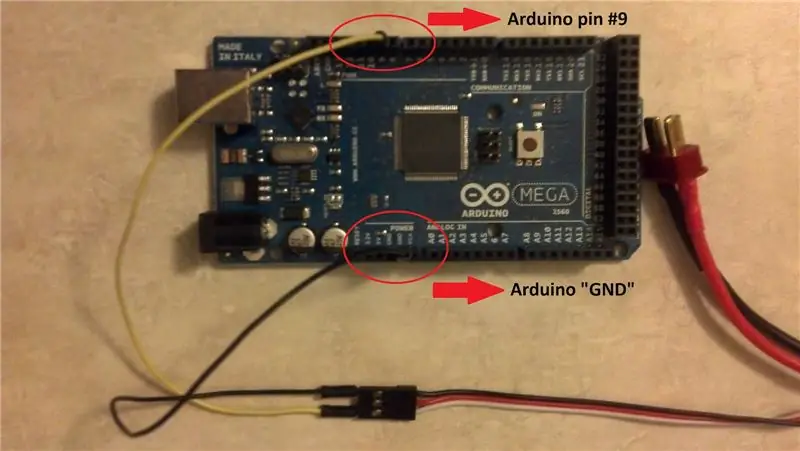
Išbandžiau su arduino uno R3. Manau, kad tai įmanoma ir su pvz. arduino Duemilanove arba Mega. Pirmiausia turite prijungti ESC prie lipo arba NiMH. Kai tai padarysite, prijunkite ESC taip: * juoda prie GND * balta/geltona prie PIN 9 Kadangi prijungėte ESC prie akumuliatoriaus, ESC patenka į įtampą. Štai kodėl svarbu NEJUNGTI raudonojo laido prie 5 V prievado, nes tai gali sugadinti kompiuterio USB prievadą. Šiame paveikslėlyje galite pamatyti teisingą ryšį tarp ESC ir „Arduino“(„Mega“). Vaizdo šaltinis:
3 veiksmas: įkelkite eskizą

Tiesiog nukopijuokite ir įklijuokite šį kodą į savo IDE: /* Kodavo Marjan Olesch Sketch iš Insctructables.com Atviro kodo - darykite tai, ko norite naudodami šį kodą! */ #include int value = 0; // nustatykite reikiamas vertes į nulį Servo firstESC, secondESC; // Sukurkite tiek, kiek norite servoobjekto. Vienu metu galite valdyti 2 ar daugiau servo void setup () {firstESC.attach (9); // prijungtas prie 9 kaiščio Aš tiesiog tai darau su 1 Servo Serial.begin (9600); // pradėti seriją nuo 9600 baudų} void loop () {// Pirmiausia prijunkite savo ESC BE ARM. Tada pirmiausia atidarykite serijos ir follo instrukcijasESC.writeMicroseconds (vertė); if (Serial.available ()) value = Serial.parseInt (); // Išnagrinėti sveikąjį skaičių iš serijos}
4 žingsnis: ESC supratimas ir programavimas
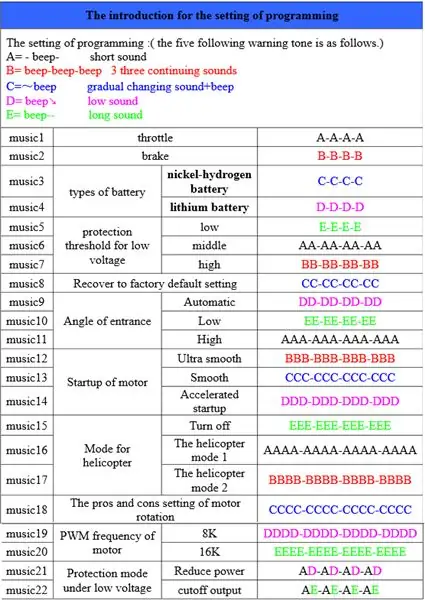
ESC yra programuojami kaip IC ar net jūsų „Arduino“. Jūs tiesiog neturite programuojamos kalbos, bet meniu, sudarytas iš garsų. Norėdami patekti į šį meniu, kuriame veikia begalinis btw, jums tereikia atlikti šiuos veiksmus: * Prijunkite savo ESC * Konfigūruokite kodą (kiek turite ESC ir PIN konfigūraciją) * Nieko neturėtumėte girdėti, nes „Arduino“siunčia nulį * Atidarykite serijinį monitorių ir atsiųskite „2000“. tai reiškia aukščiausią signalą, kurį gali priimti ESC * Išgirsite paveikslėlyje aprašytus garsus (Šaltinis: vadovas: https://www.hobbyking.com/hobbyking/store/uploads/811103388X7478X20.pdf) gauti signalą nuo 700 iki 2000 us (mikrosekundžių). 700 reiškia droselį žemiausioje padėtyje ir 2000 - aukščiausioje padėtyje. Jei norite sužinoti, ką tiksliai darote, rinkdamiesi meniu apsilankykite vadove. Pavyzdys: - Parašykite 2000 mums - Palaukite, kol DDDD pasirinks lipo kaip baterijos tipą - Kai pasirodys, įrašykite trečiąjį „D“700 savo serijos numeryje (trumpas delsimas, todėl turite jį išsiųsti trečiuoju „D“) - ESC skleis garsą, o parinktis bus pasirinkta. Tikiuosi, kad galėčiau jums padėti su šia pamoka.
Rekomenduojamas:
ATmega328 programavimas naudojant „Arduino IDE“naudojant 8MHz kristalą: 4 žingsniai

„ATmega328“programavimas naudojant „Arduino IDE“naudojant 8MHz kristalą: šioje Instrukcinėje medžiagoje aprašysiu žingsnis po žingsnio programavimo ATmega328P IC (tas pats mikrovaldiklis, esantis „Arudino UNO“) programavimą, naudojant „Arduino IDE“ir „Arduino UNO“kaip programuotoją, kad padarytumėte save pasirinktinis „Arduino“, kad galėtumėte kurti savo projektus
„ATtiny85“nešiojamas vibruojančios veiklos stebėjimo laikrodis ir programavimas „ATtiny85“su „Arduino Uno“: 4 žingsniai (su nuotraukomis)

„ATtiny85“nešiojamas vibruojančios veiklos stebėjimo laikrodis ir programavimas ATtiny85 su „Arduino Uno“: kaip padaryti nešiojamą veiklos stebėjimo laikrodį? Tai nešiojama programėlė, sukurta vibruoti aptikus sąstingį. Ar daug laiko praleidžiate prie kompiuterio kaip aš? Ar tu sėdi valandas to nesuvokdamas? Tada šis įrenginys yra
„Arduino“programavimas per mobilųjį telefoną -- Arduinodroid -- „Arduino Ide for Android“-- Mirksi: 4 žingsniai

„Arduino“programavimas per mobilųjį telefoną || Arduinodroid || „Arduino Ide for Android“|| Mirksėti: užsiprenumeruokite mano „YouTube“kanalą, kad gautumėte daugiau vaizdo įrašų …… „Arduino“yra lenta, kurią galima programuoti tiesiogiai per USB. Tai labai paprasta ir pigu kolegijų ir mokyklų projektams ar net gaminių prototipams. Daugelis produktų pirmiausia remiasi ja
„Arduino over the Air“(OTA) programavimas - Ameba Arduino: 4 žingsniai

„Arduino“programavimas per orą (OTA)-Ameba Arduino: Rinkoje yra daug „Wi-Fi“mikrovaldiklių, daugelis gamintojų mėgsta programuoti „Wi-Fi“mikrovaldiklį naudodami „Arduino IDE“. Tačiau viena iš nuostabiausių „Wi-Fi“mikrovaldiklio siūlomų funkcijų yra linkusi nepastebėti, tai yra
Pigiausias „Arduino“-- Mažiausias „Arduino“-- „Arduino Pro Mini“-- Programavimas -- „Arduino Neno“: 6 žingsniai (su nuotraukomis)

Pigiausias „Arduino“|| Mažiausias „Arduino“|| „Arduino Pro Mini“|| Programavimas || Arduino Neno: …………………………. Prenumeruokite mano „YouTube“kanalą, kad gautumėte daugiau vaizdo įrašų ……. .Šis projektas yra apie tai, kaip sujungti mažiausią ir pigiausią arduino. Mažiausias ir pigiausias arduino yra arduino pro mini. Tai panašu į arduino
